
Tare da dawowar iOS 11, Apple ya sabunta Cibiyar Kulawa gaba ɗaya, yana haɗawa a cikin taga ɗaya, duk zaɓuɓɓuka don daidaita da / ko gyara aikin tashar mu. Har zuwa yanzu, zaɓin da masu amfani ke da shi lokacin da ya zo ga keɓance abubuwan da aka nuna a cikin Cibiyar Kulawa ta hanyar yantad da amma godiya ga iOS 11 za mu iya siffanta waɗanne abubuwan da muke so a nuna a Cibiyar Kulawa,
Wannan sabuwar Cibiyar sarrafawa an sake sake ta kwata-kwata kuma ta fara mamaye dukkan allon na'urar, tana hada ikon sarrafa kunnawa da saituna a wuri guda, ta wannan hanyar, ba za mu sake zame yatsanmu a kan Cibiyar Kula ba don sauya saituna ko mu'amala tare da mai kunna kiɗan Idan kina so siffanta Cibiyar Kulawa a cikin iOS 11, to, muna nuna muku duk wadatar zaɓuɓɓukan.
Babban zaɓuɓɓuka
Tare da iOS 11, Cibiyar Kulawa ta kasu kashi biyu: ɓangaren sama, wanda aka ƙayyade kuma ba za a iya keɓance shi ba, da ƙananan ɓangaren, inda za mu iya ƙara dukkan gajerun hanyoyin da ke akwai, dukkansu sun dace da fasahar taɓa 3D, fasahar da Ta danna ɗauka a kan maɓallin, zai nuna mana zaɓuɓɓuka daban-daban waɗanda za mu iya samu a cikin aikin.

A saman mun sami farkon ɓangaren da aka keɓe don haɗin na'urar: yanayin jirgin sama, hanyoyin sadarwar hannu, Wi-Fi da Bluetooth. Latsawa da riƙe yatsanka zai buɗe sabon taga inda cikakkun bayanan waɗannan haɗin suna nunawa:

- Sunan haɗin WiFi wanda muke haɗuwa da shi,
- Sunan na'urar da muka hada ta Bluetooth (idan ya dace)
- Ikon raba intanet daga na'urar
- Aikin AirDrop da yadda aka saita shi (naƙasasshe, lambobin sadarwa kawai ko duka),
- Kuma idan yanayin jirgin sama da haɗin bayanan an kunna ko a'a.
A gefen dama, da Ikon sake kunnawa kiɗaTa danna za mu iya sarrafa ƙarar, waƙa da inda sautin ke gudana. Gaba, zamu sami makullin fuskantarwa kuma kar a damemu da yanayin, ya biyo baya kulawar haske (inda aikin Shift na Dare yake) da sauti. A ƙarshe, a cikin tsayayyun sassan, mun sami aikin Madubin allo, don samun damar nuna abun cikin Apple TV, Mac, PC ko duk wani abu mai jituwa (muddin kuna da software da zata baku damar kara wannan aikin).

Zamu iya siffanta ƙananan ɓangaren Cibiyar Kula da abin da muke so ta ƙara, idan muna son duk gajerun hanyoyin da muke so, da waɗanda muke samu:
- Haske
- Lokaci
- Kalkuleta
- Kamara
- Rikodin allo
- Ƙararrawa
- Powerananan yanayin wuta
- Bayanan kula
- Samun jagora
- Apple TV Remote
- Agogon gudu
- Ayyuka masu sauri
- Gilashin ƙara girman ƙarfi
- "Kar a damemu yayin tuƙi" yanayin
- Bayanin murya
- Tamaño del texto
- Wallet
- wasu
Ara ko cire gajerun hanyoyi zuwa Cibiyar Kulawa

Don samun damar keɓancewa ga Cibiyar Kulawa, dole ne mu je Saituna> Cibiyar Kulawa> Musamman Gudanarwa. A saman suna ƙarƙashin taken Hada, duk abubuwan da suke halin yanzu a cikin Cibiyar Kulawa. A ciki, mun sami take Controlsarin sarrafawa, inda aka nuna sauran gajerun hanyoyin da za mu iya ƙarawa zuwa Cibiyar Kulawa.
para itemsara abubuwa zuwa Cibiyar KulawaDole kawai mu danna kan koren da'irar tare da alamar + a gaban gajerar hanyar da muke son ƙarawa.
Don cire abubuwa, waɗanda sun riga sun kasance samuwa a cikin Cibiyar KulawaDole ne kawai mu danna kan jan da'irar tare da alamar - a ciki kuma mu tabbatar da sharewa daga gefen dama na wannan gajeren hanyar.
Tsara fasalin gajerun hanyoyin Cibiyar Kulawa
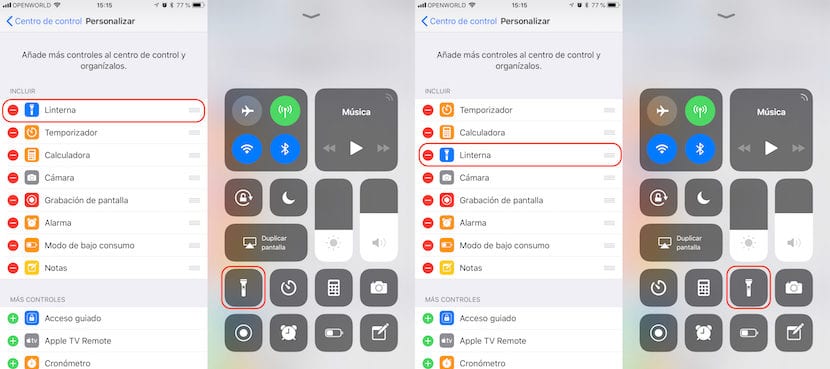
Idan kun kasance ɗaya daga cikin masu amfani waɗanda ke son samun duk gajerun hanyoyin a cikin Cibiyar Kulawa, da alama kuna so suna da abubuwanda zakuyi amfani dasu da yawa, don sanya su koyaushe a cikin matsayi na farko, saboda haka ba lallai ne ku zame yatsanku akan allon don samun damar su ba.
Idan muna son tsara tsarin abubuwan da ke kan allon, dole ne mu je daidai sashi na menu daga inda za mu iya karawa ko cire gajerun hanyoyi. Abu na gaba, dole ne mu danna layuka uku na kwance waɗanda suke ƙarshen ƙarshen abin da muke son motsawa da matsar da shi zuwa inda muke so a nuna shi.
Sanya sabbin gajerun hanyoyi zuwa Cibiyar Kula da iOS 11
Adadin gajerun hanyoyin da aka nuna a wannan ɓangaren kuma za mu iya ƙarawa zuwa Cibiyar Kulawa bai dogara da aikace-aikacen ɓangare na uku ba, amma dai ya dogara da yawan aikace-aikacen da muka kunna a ƙasa. Idan kuna da na'urar da zata dace da HomeKit kuma kun saita ta ta hanyar aikace-aikacen Gida, a cikin jerin gajerun hanyoyin da zamu ƙara zuwa Cibiyar Kulawa, zai bayyana tare da sunan Home, don samun damar ƙara shi don iya hanzarta isa ga wannan aikace-aikacen don sarrafa na'urori masu wayo da muke dasu a cikin gidanmu.
